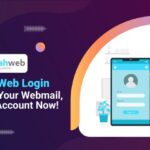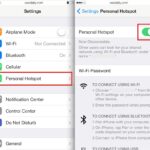Cara aktifkan assistive touch iphone – Menggunakan iPhone dengan satu tangan? Atau mungkin layar sentuh Anda sedikit rewel? Tenang, Assistive Touch hadir untuk membantu! Fitur ini memungkinkan Anda mengakses berbagai fungsi iPhone melalui tombol virtual yang muncul di layar. Anda dapat menggunakan Assistive Touch untuk membuka aplikasi, mengambil screenshot, bahkan mengontrol volume perangkat. Jadi, jika Anda ingin merasakan kemudahan dan fleksibilitas dalam menggunakan iPhone, Assistive Touch adalah solusi yang tepat.
Artikel ini akan membahas secara lengkap cara mengaktifkan, menggunakan, dan menyesuaikan Assistive Touch di iPhone. Simak langkah-langkahnya dan nikmati kemudahan aksesibilitas yang ditawarkan fitur ini.
Apa itu Assistive Touch?
Assistive Touch adalah fitur aksesibilitas yang tersedia di iPhone dan iPad yang memungkinkan pengguna untuk mengakses berbagai fungsi perangkat dengan menggunakan sentuhan pada layar. Fitur ini sangat berguna bagi pengguna yang memiliki kesulitan menggunakan tombol fisik pada perangkat, seperti pengguna dengan disabilitas fisik atau pengguna yang mengalami kerusakan pada tombol fisik perangkat mereka.
Fungsi Assistive Touch
Assistive Touch bekerja dengan menampilkan tombol virtual pada layar yang dapat digunakan untuk mengakses berbagai fungsi perangkat. Tombol-tombol ini dapat dikonfigurasi sesuai dengan kebutuhan pengguna.
Contoh Situasi di Mana Assistive Touch Berguna
Assistive Touch dapat berguna dalam berbagai situasi, seperti:
- Ketika tombol home fisik pada perangkat rusak atau tidak berfungsi dengan baik.
- Ketika pengguna mengalami kesulitan untuk menekan tombol fisik karena disabilitas fisik.
- Ketika pengguna ingin mengakses fungsi perangkat dengan lebih mudah, seperti mengambil screenshot atau menyesuaikan volume.
Keuntungan dan Kerugian Menggunakan Assistive Touch
Berikut adalah tabel yang membandingkan keuntungan dan kerugian menggunakan Assistive Touch:
| Keuntungan | Kerugian |
|---|---|
| Memudahkan pengguna dengan disabilitas fisik untuk mengakses fungsi perangkat. | Dapat mengganggu pengalaman pengguna karena tombol virtual mengambil ruang layar. |
| Memungkinkan pengguna untuk mengakses fungsi perangkat meskipun tombol fisik rusak. | Dapat menguras baterai lebih cepat karena tombol virtual terus-menerus aktif. |
| Meningkatkan aksesibilitas dan kemudahan penggunaan perangkat. | Membutuhkan penyesuaian dan pembelajaran untuk pengguna baru. |
Cara Mengaktifkan Assistive Touch
Assistive Touch merupakan fitur aksesibilitas di iPhone yang memungkinkan Anda mengakses berbagai fungsi perangkat dengan mudah tanpa perlu menyentuh layar. Fitur ini sangat berguna untuk pengguna yang mengalami kesulitan dalam menggunakan layar sentuh, seperti pengguna dengan keterbatasan fisik atau pengguna yang menggunakan iPhone dengan sarung tangan.
Cara Mengaktifkan Assistive Touch
Mengaktifkan Assistive Touch di iPhone sangat mudah. Anda dapat mengaktifkannya melalui pengaturan aksesibilitas di perangkat Anda. Berikut langkah-langkah yang dapat Anda ikuti:
- Buka aplikasi Pengaturan di iPhone Anda.
- Gulir ke bawah dan ketuk Aksesibilitas.
- Ketuk Sentuh.
- Aktifkan Assistive Touch dengan menggeser tombol ke kanan.
| Menu Pengaturan | Lokasi |
|---|---|
| Pengaturan | Aplikasi Pengaturan di iPhone |
| Aksesibilitas | Di bagian bawah menu Pengaturan |
| Sentuh | Di dalam menu Aksesibilitas |
| Assistive Touch | Tombol geser di bagian atas menu Sentuh |
Setelah Anda mengaktifkan Assistive Touch, ikon Assistive Touch akan muncul di layar Anda. Ikon ini berbentuk lingkaran putih dengan titik abu-abu di tengah. Anda dapat memindahkan ikon Assistive Touch ke lokasi yang lebih nyaman dengan menekan dan menahan ikon tersebut, lalu seret ke lokasi yang diinginkan.
Anda dapat menggunakan Assistive Touch untuk mengakses berbagai fungsi di iPhone Anda, seperti:
- Membuka aplikasi
- Menggunakan tombol Home
- Mengatur volume
- Menggunakan Siri
- Mengambil screenshot
- Memutar musik
- Mengatur kecerahan layar
- Dan masih banyak lagi
Assistive Touch merupakan fitur yang sangat berguna untuk meningkatkan aksesibilitas iPhone. Dengan mengaktifkan Assistive Touch, Anda dapat dengan mudah mengakses berbagai fungsi perangkat tanpa perlu menyentuh layar. Fitur ini sangat cocok untuk pengguna yang mengalami kesulitan dalam menggunakan layar sentuh.
Menggunakan Assistive Touch: Cara Aktifkan Assistive Touch Iphone
Assistive Touch merupakan fitur aksesibilitas yang memungkinkan Anda mengoperasikan iPhone dengan sentuhan di layar, bahkan tanpa tombol fisik. Fitur ini sangat berguna bagi pengguna yang mengalami kesulitan dalam mengakses tombol fisik iPhone. Anda dapat menggunakan Assistive Touch untuk melakukan berbagai macam tindakan, seperti membuka aplikasi, mengambil screenshot, menyesuaikan volume, dan banyak lagi.
Fungsi Assistive Touch
Assistive Touch menyediakan berbagai fungsi yang dapat diakses melalui menu yang muncul di layar. Menu ini berisi tombol-tombol yang mewakili berbagai tindakan yang dapat Anda lakukan. Berikut adalah beberapa fungsi yang dapat Anda akses melalui Assistive Touch:
- Tombol Home: Berfungsi seperti tombol Home fisik, memungkinkan Anda untuk kembali ke layar beranda.
- Pusat Kontrol: Memberikan akses cepat ke berbagai pengaturan seperti Wi-Fi, Bluetooth, kecerahan layar, dan lainnya.
- Volume: Mengatur volume perangkat, baik untuk panggilan, media, atau notifikasi.
- Putar/Jeda: Mengontrol pemutaran musik atau video.
- Kunci Orientasi: Mengunci orientasi layar agar tidak berputar secara otomatis.
- Aplikasi Terbuka: Menampilkan daftar aplikasi yang sedang terbuka, sehingga Anda dapat beralih antar aplikasi.
- Screenshot: Mengambil gambar layar.
- AssistiveTouch: Membuka menu Assistive Touch untuk mengakses berbagai fungsi.
Membuka Aplikasi
Untuk membuka aplikasi menggunakan Assistive Touch, Anda dapat mengikuti langkah-langkah berikut:
- Ketuk tombol Assistive Touch yang muncul di layar.
- Pilih “Aplikasi Terbuka” dari menu Assistive Touch.
- Pilih aplikasi yang ingin Anda buka dari daftar aplikasi yang sedang terbuka.
Mengambil Screenshot
Untuk mengambil screenshot menggunakan Assistive Touch, Anda dapat mengikuti langkah-langkah berikut:
- Ketuk tombol Assistive Touch yang muncul di layar.
- Pilih “Screenshot” dari menu Assistive Touch.
Layar akan berkedip dan screenshot akan disimpan ke dalam album foto Anda.
Menyesuaikan Assistive Touch
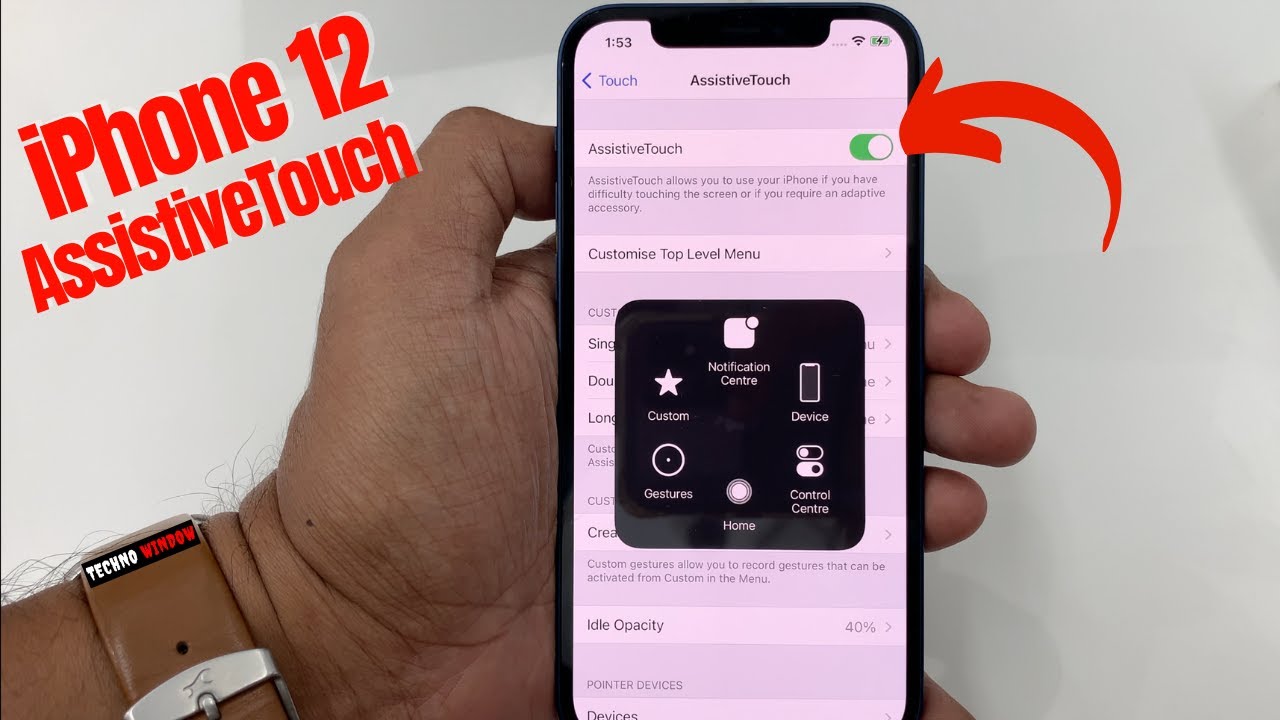
Setelah mengaktifkan Assistive Touch, Anda memiliki kendali penuh atas tampilan dan fungsinya. Anda dapat menyesuaikan ukuran, transparansi, dan bahkan menambahkan tombol khusus untuk fungsi tertentu. Ini memungkinkan Anda untuk menyesuaikan pengalaman Assistive Touch agar sesuai dengan kebutuhan dan preferensi Anda.
Mengubah Ukuran dan Bentuk Ikon Assistive Touch
Ukuran dan bentuk ikon Assistive Touch dapat disesuaikan sesuai dengan preferensi Anda. Ini memungkinkan Anda untuk menemukan ukuran yang paling nyaman untuk dijangkau dan dilihat. Untuk mengubah ukuran ikon, ikuti langkah-langkah berikut:
- Buka aplikasi “Pengaturan” di iPhone Anda.
- Gulir ke bawah dan ketuk “Aksesibilitas”.
- Ketuk “Sentuh”.
- Ketuk “Assistive Touch”.
- Ketuk “Sesuaikan Ukuran”.
- Geser penggeser untuk menyesuaikan ukuran ikon Assistive Touch.
Anda juga dapat mengubah bentuk ikon Assistive Touch. Anda dapat memilih antara ikon bulat standar atau ikon persegi.
- Buka aplikasi “Pengaturan” di iPhone Anda.
- Gulir ke bawah dan ketuk “Aksesibilitas”.
- Ketuk “Sentuh”.
- Ketuk “Assistive Touch”.
- Ketuk “Bentuk Ikon”.
- Pilih antara “Bulat” atau “Persegi”.
Mengubah Transparansi Ikon Assistive Touch
Transparansi ikon Assistive Touch dapat disesuaikan untuk membuatnya lebih mudah dilihat atau disembunyikan di latar belakang. Untuk mengubah transparansi ikon, ikuti langkah-langkah berikut:
- Buka aplikasi “Pengaturan” di iPhone Anda.
- Gulir ke bawah dan ketuk “Aksesibilitas”.
- Ketuk “Sentuh”.
- Ketuk “Assistive Touch”.
- Ketuk “Transparansi”.
- Geser penggeser untuk menyesuaikan transparansi ikon Assistive Touch.
Menggunakan Assistive Touch untuk Mengontrol Volume Perangkat
Assistive Touch dapat digunakan untuk mengontrol volume perangkat Anda tanpa menggunakan tombol fisik. Ini sangat berguna jika tombol volume perangkat Anda rusak atau sulit dijangkau.
- Ketuk ikon Assistive Touch di layar Anda.
- Ketuk “Perangkat”.
- Ketuk “Volume”.
- Geser penggeser untuk menyesuaikan volume perangkat Anda.
Mengatur Tindakan Assistive Touch
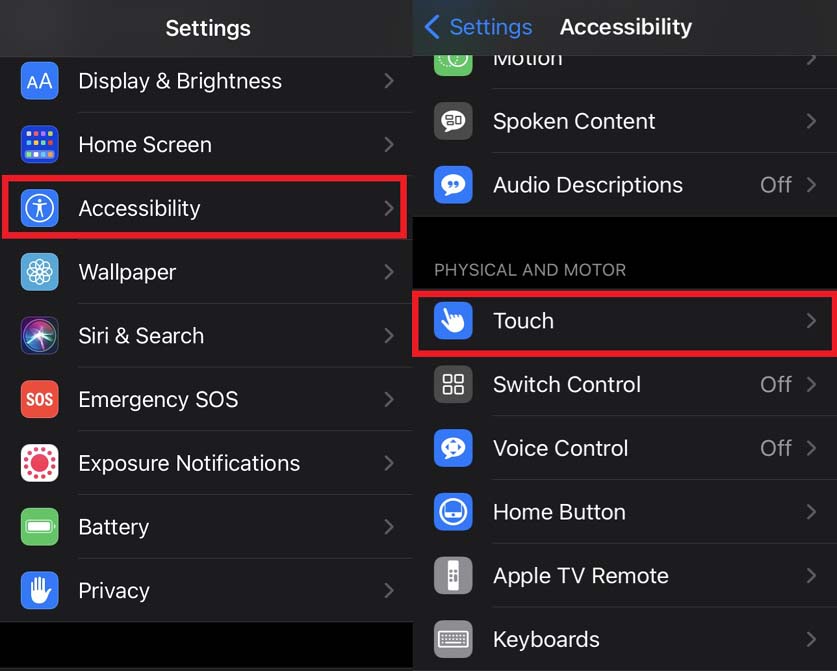
Setelah mengaktifkan Assistive Touch, Anda dapat mengonfigurasinya untuk menjalankan berbagai tindakan sesuai kebutuhan. Anda dapat menetapkan tindakan khusus pada setiap ikon Assistive Touch, sehingga Anda dapat mengontrol perangkat dengan mudah, bahkan tanpa menggunakan tombol fisik.
Menetapkan Tindakan pada Ikon Assistive Touch
Untuk menetapkan tindakan pada ikon Assistive Touch, ikuti langkah-langkah berikut:
- Buka aplikasi “Pengaturan” di iPhone Anda.
- Gulir ke bawah dan pilih “Aksesibilitas”.
- Ketuk “Sentuh”.
- Pilih “Assistive Touch”.
- Pada layar “Assistive Touch”, Anda akan melihat ikon Assistive Touch dan menu “Tindakan Kustom”.
- Ketuk “Tindakan Kustom” untuk mengonfigurasi tindakan yang akan dijalankan oleh setiap ikon.
Daftar Tindakan yang Dapat Dikonfigurasi, Cara aktifkan assistive touch iphone
Berikut adalah beberapa tindakan yang dapat Anda konfigurasi pada ikon Assistive Touch:
| Ikon | Tindakan |
|---|---|
| Ikon Utama | Membuka Pusat Kontrol, membuka Siri, membuka Aplikasi Baru, atau kembali ke layar Beranda. |
| Ikon Atas | Mengatur volume, mengontrol kecerahan layar, atau mengaktifkan mode pesawat. |
| Ikon Kiri | Mengatur volume, mengontrol kecerahan layar, atau mengaktifkan mode pesawat. |
| Ikon Kanan | Mengatur volume, mengontrol kecerahan layar, atau mengaktifkan mode pesawat. |
| Ikon Bawah | Membuka aplikasi tertentu, seperti aplikasi kamera, aplikasi musik, atau aplikasi lainnya. |
Mengatur Tindakan Assistive Touch untuk Mengontrol Pemutar Musik
Sebagai contoh, Anda dapat mengatur Assistive Touch untuk mengontrol pemutar musik Anda. Berikut langkah-langkahnya:
- Buka aplikasi “Pengaturan” di iPhone Anda.
- Gulir ke bawah dan pilih “Aksesibilitas”.
- Ketuk “Sentuh”.
- Pilih “Assistive Touch”.
- Ketuk “Tindakan Kustom”.
- Pilih ikon yang ingin Anda gunakan untuk mengontrol pemutar musik. Misalnya, Anda dapat memilih ikon Bawah.
- Pilih “Mainkan/Jeda” dari daftar tindakan yang tersedia.
Sekarang, ketika Anda menekan ikon Bawah pada Assistive Touch, pemutar musik Anda akan memainkan atau menjeda musik.
Ringkasan Terakhir
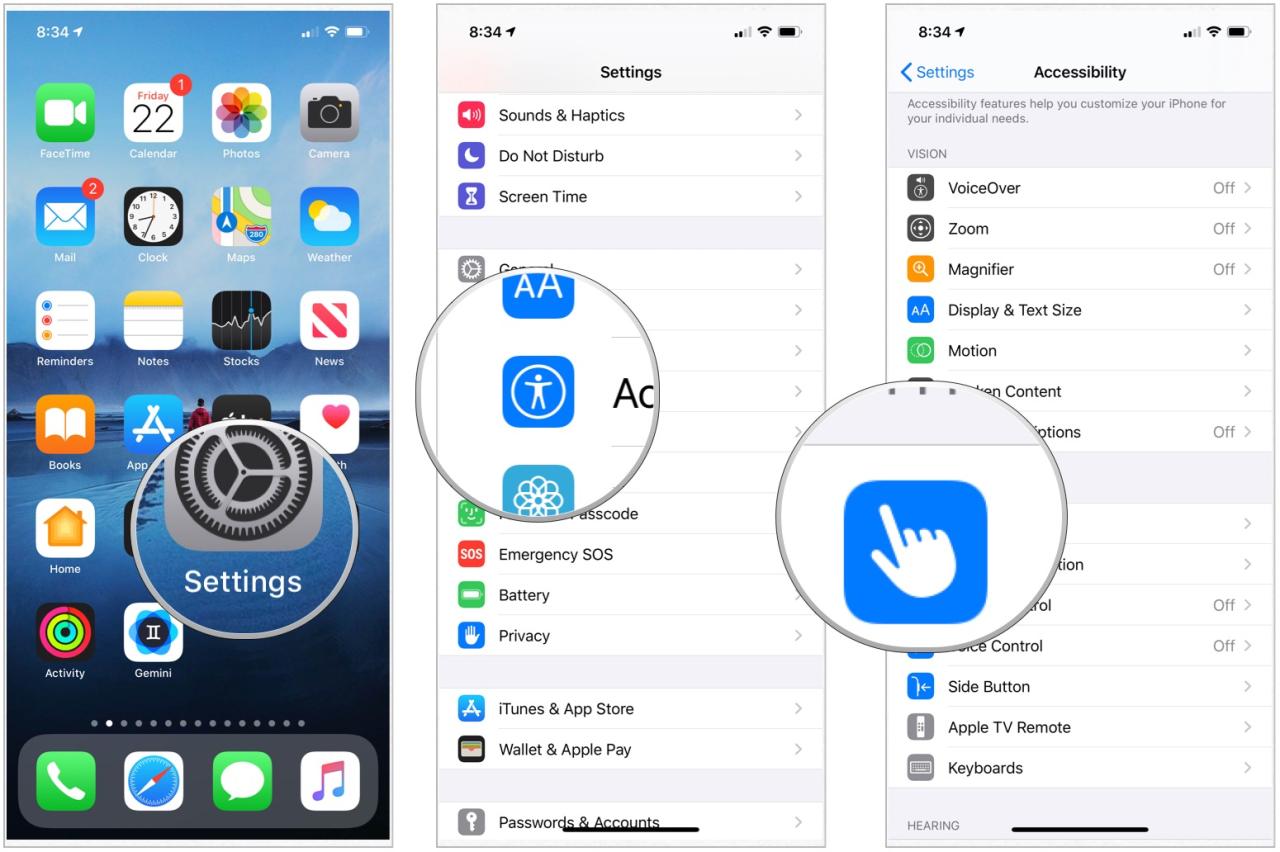
Assistive Touch adalah fitur yang sangat berguna untuk pengguna iPhone yang ingin mengakses berbagai fungsi perangkat dengan lebih mudah. Dengan memahami cara mengaktifkan, menggunakan, dan menyesuaikan fitur ini, Anda dapat memanfaatkannya secara optimal. Jadi, jangan ragu untuk mengaktifkan Assistive Touch dan nikmati kemudahan aksesibilitas yang ditawarkannya!
FAQ dan Panduan
Apakah Assistive Touch hanya untuk pengguna dengan disabilitas?
Tidak, Assistive Touch dapat digunakan oleh siapa saja. Fitur ini berguna untuk pengguna yang ingin mengakses iPhone dengan lebih mudah, baik karena alasan fisik maupun karena ingin mencoba cara baru menggunakan perangkat.
Apakah Assistive Touch akan menguras baterai?
Penggunaan Assistive Touch tidak akan secara signifikan menguras baterai. Namun, jika Anda merasa baterai cepat habis, Anda dapat menonaktifkan fitur ini saat tidak digunakan.
Bagaimana cara menonaktifkan Assistive Touch?
Untuk menonaktifkan Assistive Touch, ikuti langkah yang sama seperti mengaktifkannya, tetapi pada bagian “Assistive Touch” geser tombol ke kiri hingga berwarna abu-abu.